Apple Music 可以离线使用吗?回答了! [2025年更新]
“Apple Music 可以离线使用吗?”这是一个常见问题,尤其是对于新的 Apple Music 订阅者来说。如果您最近刚刚订阅了 Apple Music,您可能仍然有很多问题。 “Apple Music 可以离线使用吗?”你一定知道答案是“是的!”。无论是否订阅 Apple Music,都可以进行离线流媒体播放。
用户会非常喜欢离线流媒体功能。 它实际上有很多好处。 如果您的设备上保存了您喜爱的 Apple Music 歌曲,您可以随时随地流式传输它们,而无需担心 WiFi 或互联网连接。 您可以在堵车或在某处旅行时享受一些乐趣。
现在您知道“Apple Music 可以离线使用吗?”这个问题的答案了。问题,我们现在将处理如何下载歌曲以供离线收听的详细过程。
文章内容 第 1 部分:Apple Music 如何通过订阅离线使用第 2 部分. 购买后如何离线收听 Apple Music第 3 部分:如何在没有订阅的情况下播放 Apple Music部分4。 概要
第 1 部分:Apple Music 如何通过订阅离线使用
在知道“Apple Music 可以离线使用吗?”的答案后问题是积极的。我可以离线收听 Apple Music 吗?您现在必须知道如何下载 Apple Music 进行离线收听。 Apple Music 订阅者也非常幸运,因为他们可以享受的好处之一就是能够在离线模式下进行流媒体播放。
下载 Apple Music 收藏夹后,您只需打开设备,戴上耳机,勾选“播放”按钮,即可享受音乐流媒体时光。我们将分享如何在移动设备以及台式电脑和笔记本电脑上完成下载过程。
如何下载 Apple Music 以在手机上离线收听
Apple Music 可以在 iPhone 或其他移动设备上离线使用吗?当然,我们中的许多人都希望在移动设备和平板电脑上下载我们最喜欢的 Apple Music。这些设备很方便,可以带到任何地方。如何在手机上下载Apple Music以供离线收听?程序如下。
步骤#1。 在您的移动设备或平板电脑上,启动 Apple音乐应用. 查找您要下载的歌曲、专辑或播放列表,以便在离线模式下进行流式传输。
步骤#2。 选择歌曲后,您会注意到“加号” 符号旁边,这意味着它们尚未在您的图书馆中。要将它们添加到您的库中,您只需点击“加号“按钮。
步骤#3。 将歌曲添加到您的音乐库后,最初的“加号” 你看到的将被更改为“带有向下箭头的云形图标”。通过点击该图标,应用程序将开始下载过程,以便您在离线模式下使用它们。
您必须注意,如果“自动下载您设备上的“选项”已打开,歌曲添加到您的资料库后,将自动下载到您的便携式设备或计算机上。看不到下载图标。
现在,要收听您下载的歌曲,您只需前往“我的音乐” 部分,然后转到“自学资料库”。您保存的播放列表将显示在“播放列表“ 部分。

如何下载 Apple Music 以在计算机上离线收听
“Apple Music 可以离线使用吗?”这个问题的答案是一件好事。问题是“是”,因为您也可以使用个人计算机执行下载过程。如何下载Apple Music在电脑上离线收听?这是您需要做的。
步骤#1。 启动 Apple Music 应用程序或 iTunes应用程序 在您的个人计算机上。
步骤#2。 搜索您要下载的歌曲。点击“添加”按钮将其添加到您的库中。
步骤#3。 每首 Apple Music 或 iTunes 歌曲旁边都会显示一个下载图标。只需点击图标即可开始下载过程,最后保存歌曲以供离线收听。
要查看 iTunes 中保存的歌曲,请点击“首页” 屏幕顶部区域 iTunes 菜单栏中的按钮,然后点击“仅可离线播放音乐“ 选项。
第 2 部分. 购买后如何离线收听 Apple Music
如果您购买 iTunes 歌曲,Apple Music 可以离线使用吗?如果您没有订阅 Apple Music 套餐,而只是想在离线模式下听一些歌曲,则可以从 iTunes Store 购买歌曲。而且您还可以离线收听 Apple Music。如果您想使用 iPhone、iPad Touch 或 iPad,可以按照以下步骤操作。
适用于 iPhone/iPad/iPod Touch
步骤1。在您的 iOS 设备上,打开 iTunes Store,然后点击“音乐“按钮。
第2步。 查找您想购买的特定歌曲或专辑并查看旁边的价格。
步骤#3。 使用您的帐户凭据(Apple ID 和密码)登录您的帐户。
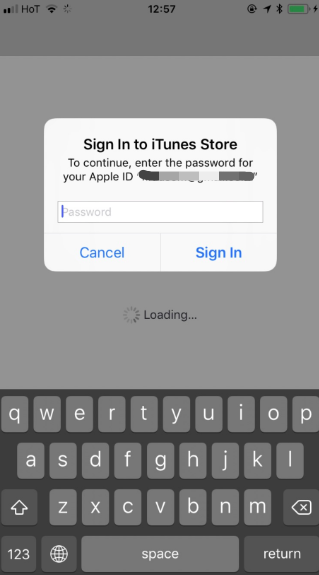
步骤4。接下来前往您的 Apple Music 应用,然后点击“自学资料库“ 按钮。选择 ”下载” 按钮最终下载歌曲以供离线收听。
Mac版
步骤1。 转到您的 Apple Music 应用并查找您希望在离线模式下收听的歌曲或专辑。
第2步。打 ”iTunes商店”按钮以及歌曲旁边的价格。您需要登录才能继续付款。
步骤#3。现在,在您的音乐库中查找歌曲(成功购买后),然后勾选“下载”按钮保存歌曲以供离线收听。
Windows版
步骤1。前往您的 iTunes 应用程序。点击“音乐”按钮,然后按“线上商城“ 选项。
第2步。 查看歌曲旁边的价格,然后登录以继续购买。
步骤#3。找到您喜欢下载的歌曲并点击“下载”按钮以离线模式访问歌曲。
幸运的是,“Apple Music 可以离线工作吗?”的答案。 问题是“是”。 因此,无论您订阅了 Apple Music 还是刚刚通过商店购买,您都可以尽情聆听您喜欢的任何 Apple Music 歌曲。
第 3 部分:如何在没有订阅的情况下播放 Apple Music
Apple Music 可以离线使用吗?是的。仅当您订阅了有效的 Apple Music,或者您已从商店购买了商品时,上述操作才有效。如果您没有订阅,但仍然想在离线模式下欣赏 Apple Music 歌曲怎么办?别担心,您可以信赖这样的应用程序 TunesFun 苹果音乐转换器.
主要特点 TunesFun 苹果音乐转换器
像这样的专业转换器 TunesFun Apple Music 转换器能够 删除 Apple Music 歌曲的 DRM 加密. 阻碍没有订阅的用户访问应用程序外的歌曲或在任何设备上播放的一件事就是这种保护。 这很好 TunesFun Apple Music Converter 可以立即摆脱这种情况。
此外,您可以处理 Apple Music 歌曲格式的转换 必须使它们可以在使用此应用程序的任何设备或媒体播放器上播放。 除了支持 MP3 外,它还支持其他文件格式,如 FLAC、WAV、M4A 等。
该应用程序的速度相当快。 因此,您可以期望转换后的文件立即准备好进行流式传输。 即使在转换过程之后,您也可以确保保持 100% 的歌曲原始质量。 此外,还可以保留曲目的 ID 标签。 在转换过程中,您还可以根据需要自定义输出配置文件设置。
当然,它有一个任何人都可以轻松导航的界面。点击下面的按钮立即免费试用!
如何下载 Apple Music 以便离线收听 TunesFun
为了帮助您,我们在这里提供了使用指南 TunesFun Apple Music Converter 在 Apple Music 转换和下载方面。
步骤1。 检查安装要求的完整列表 TunesFun Apple Music Converter,然后继续在计算机上安装该应用程序。之后启动它并开始 选择要转换的 Apple Music 歌曲。您可以一次性处理一堆曲目,因此可以选择多首歌曲。

步骤#2。 设置输出设置 根据您的喜好,但请记住选择输出格式和要使用的输出文件夹的重要性。

步骤3。 勾选“转化率屏幕底部区域的“按钮将触发应用程序执行转换过程。 DRM 删除程序也将同时完成。

在短短几分钟内,您将拥有无 DRM 和转换器轨道。 找到“Apple Music 是否可以离线工作”的答案确实让人松了一口气。 问题是肯定的。 您可以选择您喜欢使用的任何下载选项。
部分4。 概要
我们相信您很高兴发现“Apple Music 是否可以离线工作?”的答案。 问题是“是”。 如果您订阅了 Apple Music,或者即使您没有订阅(通过 TunesFun Apple Music Converter 的帮助)。现在就尝试一下吧!
发表评论